Moderni usmjerivač, u pravilu, nije samo usmjerivač, on kombinira nekoliko uređaja. Može obavljati različite zadatke, o jednom ćemo govoriti u ovom članku. Postoji uređaj poput Wi-Fi prijemnika ili adaptera. Njegova je zadaća primanje Wi-Fi signala, drugim riječima povezivanje određenog uređaja s Wi-Fi mrežom. Ti se adapteri ugrađuju u prijenosna računala, tablete, pametne telefone, televizore itd.
Postoje i vanjski adapteri, na primjer za stacionarna računala (o njima sam pisao u članku kako spojiti obično računalo (PC) na Wi-Fi mrežu) ili za televizore. Ali što ako se moramo povezati s Internetom putem Wi-Fi-a isto stacionarno računalo ili televizor koji nema ugrađeni Wi-Fi prijemnik. A mi također nemamo vanjski. Ne želimo ga kupiti ili jednostavno nema takve mogućnosti.
U takvim nam situacijama može pomoći jedan običan usmjerivač, on može djelovati kao prijemnik Wi-Fi mreže. Odnosno, Internet će putem bežične mreže primati Internet putem Wi-Fi-ja, a mrežnim kabelom prenositi ga na uređaj (TV, računalo).

Odmah treba napomenuti da postoje usmjerivači koji imaju poseban način rada "Adapter". Ali na većini uređaja morat ćete konfigurirati repetitor, most (WDS), klijent ili bežičnu vezu s ISP načinom rada.
Sada ćemo detaljnije pogledati ove načine rada na usmjerivačima različitih proizvođača i otkriti kako koristiti ruter kao bežični prijemnik. Razmotrite najpopularnije proizvođače: TP-LINK, ASUS, ZyXEL, D-Link, Netis. Potražite naslov u nastavku s podacima na svom uređaju.
Izrada Wi-Fi prijemnika iz ZyXEL usmjerivača
Odlučio sam započeti s ZyXEL uređajima. Iz linije usmjerivača ZyXEL Keenetic. Ova tvrtka ima usmjerivače koji podržavaju različite načine rada. A uključujući i tu je način "Adapter". Na uređajima s novijim softverom NDMS V2 koji je plave boje.
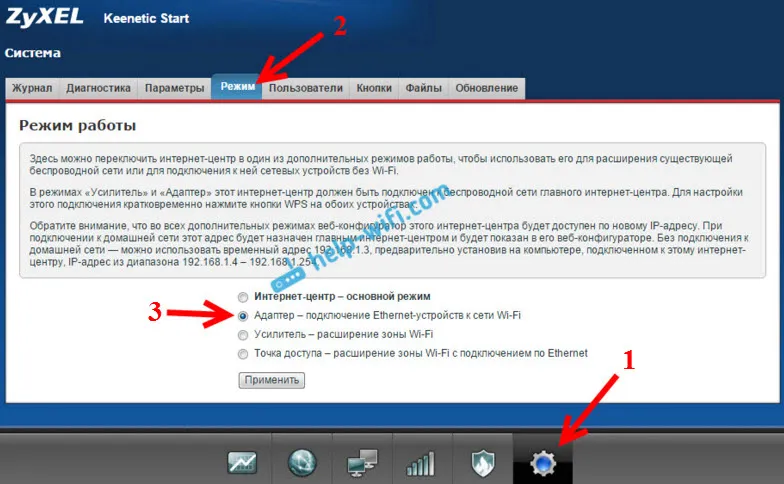
Osim toga, sve je postavljeno vrlo jednostavno i jasno. I sve radi. Već sam provjerio sve načine rada usmjerivača ZyXEL (koristeći primjer Keenetic Start kao primjer), i naravno pripremio sam detaljne upute. Samo usmjerivač stavimo u blizini računala ili televizora, povežemo ih mrežnim kabelom, postavimo način "Adapter" i gotovi ste.
Neću ponovno detaljno opisivati postupak postavljanja, već jednostavno dajem link do detaljnih uputa: usmjerivač Zyxel Keenetic kao Wi-Fi prijemnik.
Ako odjednom nemate takav način rada, tada možete konfigurirati WISP način rada (bežična veza s pružateljem usluga). Usput, ova se metoda može koristiti na starijim verzijama uređaja.
Pa, može se koristiti i način povećanja Wi-Fi mreže. Pored toga, uređaj ne možete samo povezati s Internetom putem kabela, nego i proširiti raspon glavne bežične mreže.
ZyXEL u tom pogledu čini izvrsno, dobro urađeno.
Način bežičnog adaptera na ASUS usmjerivačima
Ako želite koristiti ASUS usmjerivač kao prijemnik, ovdje postoji i nekoliko opcija. Ovi usmjerivači mogu raditi u repetitoru, što je već dobro. Da, ovaj je način namijenjen malo drugačijim zadacima, ali u načinu ponavljača, ASUS usmjerivač distribuira Internet putem kabela, što znači da se bez problema može koristiti kao adapter.
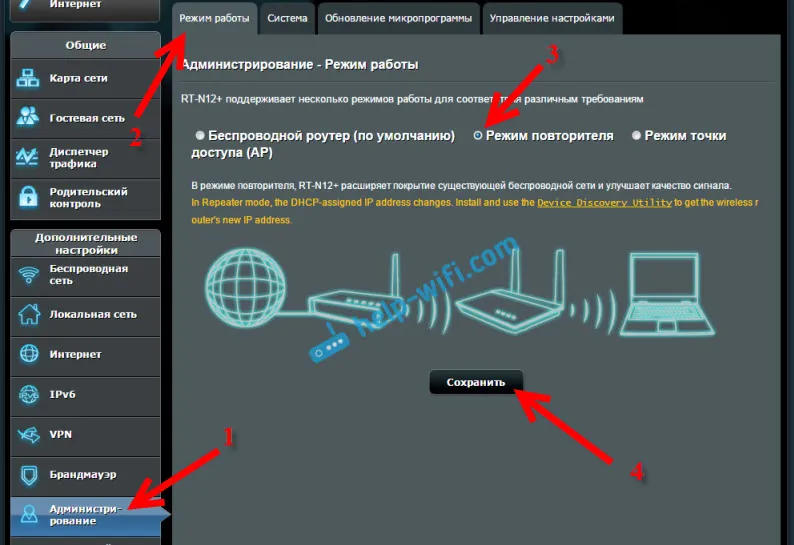
Već sam napisao detaljne upute za postavljanje ove funkcije, pa samo dajem vezu:.
Način medijskog mosta
Tek u procesu pisanja ovog članka, na skupljem modelu Asus RT-N18U otkrio sam način rada Media Bridge, koji nam mnogo bolje odgovara od načina pojačala (čak i ako pogledate dijagram rada na upravljačkoj ploči).
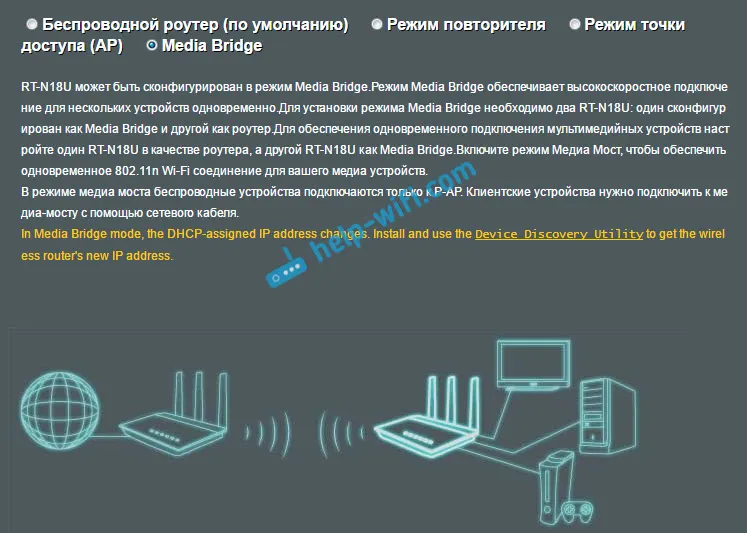
Ali Asus RT-N12 + nema ovaj način rada. Što je u principu logično, jer nije baš pogodno za ozbiljne multimedijske zadatke. U skoroj budućnosti pripremit ću zasebnu upute o postavljanju načina Media Bridge. Provjerit ću sve i napisati kako dolikuje, ili ne.
Wi-Fi prijemnik iz TP-LINK usmjerivača
Osobito se često pitaju kako pretvoriti tako popularne dijelove kao što su TP-LINK TL-WR740N, TL-WR841N itd. U prijemnik.
Na takvim uređajima morat ćete koristiti mostni mod, aka WDS.
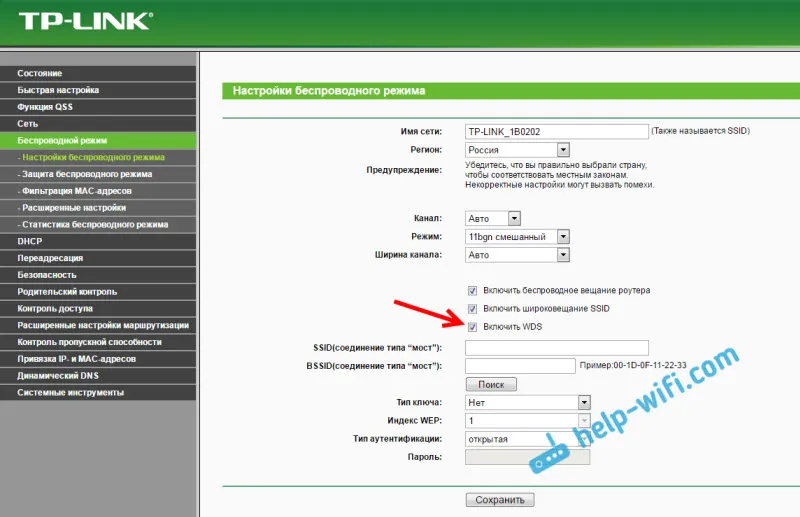
Budući da u načinu repetitora ovi ruteri ne rade (o tome smo pisali ovdje). Ali ne mogu još ništa reći o novim usmjerivačima s TP-LINK-a. Možda već postoji podrška za različite načine rada. Znam da u repetitoru mogu raditi samo TP-LINK pristupne točke. Koliko znam nema modusa adaptera.
Na TP-LINK-u postoji i zasebna uputa za podešavanje WDS moda:
Mogu sa pouzdanjem reći da u režimu mosta Internet s TP-LINK usmjerivača radi preko mrežnog kabela. Bilo je mnogo pitanja u vezi s tim, pitao sam podršku za TP-LINK, sve funkcionira. Trebate samo isključiti DHCP. Članak na gornjoj poveznici sadrži sve potrebne informacije.
D-Link usmjerivač kao prijemnik
Ne mogu točno odgovoriti na sve modele D-Link usmjerivača, ali na temelju vlastitog iskustva mogu reći da se oni mogu koristiti za bežični klijent ako ih mogu koristiti kao adapter. Provjereno na DIR-615, DIR-300.
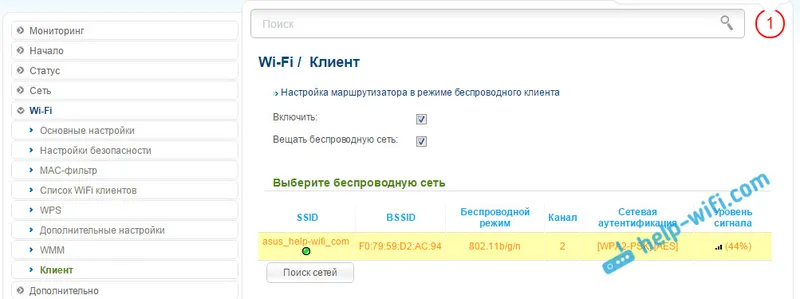
Moramo priznati da je ovaj način rada D-Link usmjerivača savršen za distribuciju Interneta putem kabela. Pored toga, moguće je onemogućiti bežičnu mrežu, što je vrlo korisno.
Za detaljnije upute o podešavanju načina rada klijenta na D-Link uređajima pogledajte ovdje:. Pogledajte nakon naslova "Spajanje D-Link usmjerivača na drugi usmjerivač putem Wi-Fi-ja (klijentski način rada)". Tamo je sve detaljno. Možda ću kasnije pripremiti zasebno uputstvo.
Način adaptera (klijent) na usmjerivačima Netis
Ako imate usmjerivač Netis i želite ga koristiti za povezivanje uređaja s Internetom putem mrežnog kabela, onda je najbolje da ga konfigurirate u načinu klijenta. Na Netisu također možete koristiti način "Repeater" na Netisu. Provjerila sam da sve radi.
Konfiguriranje usmjerivača u načinu "Klijent"
Sve je vrlo jednostavno. U postavkama kojima se može pristupiti na netis.cc idite na napredne postavke klikom na veliki gumb Napredno i odmah prijeđite na karticu "Bežični način rada" - "Wi-Fi postavke". Odaberite "Klijent" iz padajućeg izbornika "Način rada". Kliknite na gumb "AP Scan".
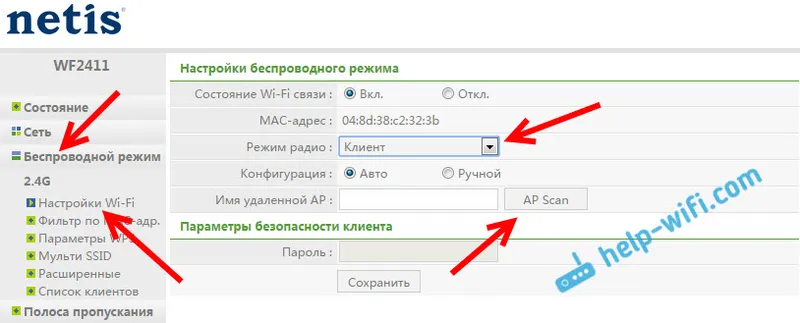
Pojavi se popis dostupnih mreža na koje se možete povezati. Postavite sklopku "Connect" nasuprot vašoj mreži. Kliknite na gumb "Poveži".
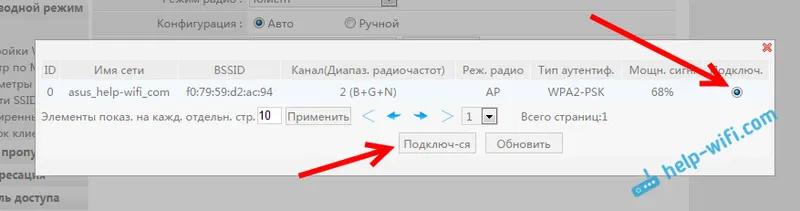
Zatim postavite lozinku za glavnu Wi-Fi mrežu i kliknite na gumb "Spremi".
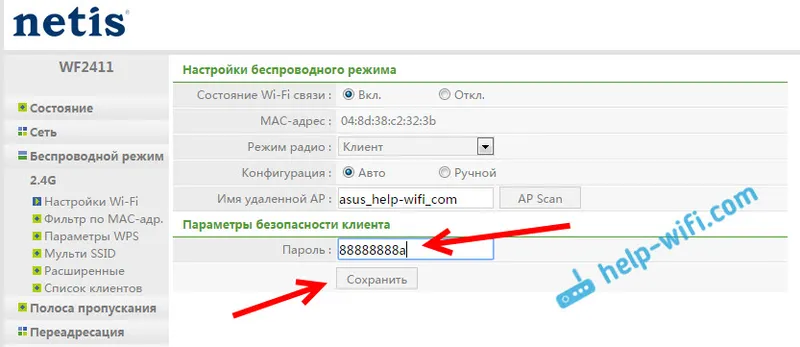
Nakon ovih koraka, moj usmjerivač se ponovno pokrenuo, a Internet je odmah počeo raditi putem kabela.
Važna stvar: u načinu klijenta, usmjerivač Netis ne emitira Wi-Fi mrežu, što je vrlo dobro. Ako vam je potreban internet putem kabela i Wi-Fi-ja, postavite ga u načinu repetitora (link do uputa je gore).
Pogovor
Kasnije ću pokušati dodati informacije o drugim proizvođačima: Tenda, Linksys itd.
Gotovo svaki usmjerivač može se pretvoriti u prijemnik. Mnogi, mislim, imaju stari usmjerivač koji samo skuplja prašinu na polici i zauzima samo prostor. I još uvijek može dobro doći. I zamijenite adapter za stacionarno računalo, televizor, igraću konzolu i druge uređaje. To neće provući mrežni kabel kroz cijelu kuću.
